Szűrés adatokat Excel kiterjesztett szűrő
Speciális szűrő az Excel több lehetőséget az adatok táblázatos kezelése. Ez több, bonyolult beállítani, de sokkal hatékonyabb működés közben.
A szabványos szűrő Microsoft Excel felhasználói képes megoldani nem minden feladatot. Nem vizuális megjelenítő szűrési feltételeket alkalmazni. Nem tudja alkalmazni kettőnél több kiválasztási kritériumokat. Lehetetlen, hogy kiszűrje az ismétlődő értékeket úgy, hogy csak egyedi rekordok. Igen, és maguk a kritériumok sematikus és egyszerű. Sokkal gazdagabb funkcionalitású egy speciális szűrőt. Vessünk egy közelebbi pillantást a képességeit.
Hogyan készítsünk speciális szűrőt az Excel?
Részletes szűrő lehetővé teszi az adatok szűrésére korlátlan feltételrendszer. Az eszköz, a felhasználó:
- meg több mint két kiválasztási kritériumok
- másolja az eredményt egy másik szűrési lap;
- ezzel a feltétellel bármilyen bonyolult képlet segítségével;
- kivonat az egyedi értékeket.
Az algoritmus alkalmazása egy speciális szűrőt egyszerű:
- Készíts egy táblázatot a forrás adatokat, vagy nyisson meg egy meglévőt. Például így:
- Hozzon létre egy állapot táblázatot. Jellemzők: fejléc megegyezik „sapkát” a szűrt táblázatot. A hibák elkerülése érdekében másolja a fejlécben a forrás asztal és helyezze ugyanazon a munkalapon (oldalsó, alsó, felső), vagy másik lapon. Azt, hogy az asztalra a feltételeket, a kiválasztási kritériumok.
- Menj a lap „Data” - „rendezése és szűrése” - „Advanced”. Ha a szűrt információkat fel kell tüntetni másik lapon (nem ott, ahol a forrás tábla), meg kell futtatni egy speciális szűrőt egy másik lapon.
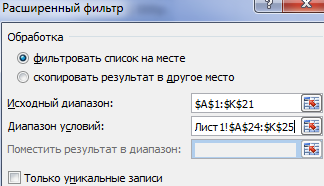
A felső asztal - szűrés eredménye. Az alsó lemez a megadott feltételek az egyértelműség körül.
Hogyan kell használni a speciális szűrő Excel?
Törléséhez egy speciális szűrőt, tegye a kurzort a táblázat, és nyomja meg a Ctrl + Shift + L vagy „Data” - „rendezése és szűrése” - „Tiszta”.
Keressük a „speciális szűrőt” az információt az értékek eszközök, amelyek tartalmazzák a „set”.
A táblázat tartalmazza a kritériumokat a feltételeket. Például, az ilyen:
A program ebben az esetben, hogy minden, az információt az áru nevét, amely a „set”.
„=” Jel lehet használni, hogy keressen egy adott érték. Jegyezze fel az alábbi kritériumoknak feltételek:
Excel a „=”, mint egy jel: Most a felhasználó belép a képlet. Ahhoz, hogy a program működik rendesen, a képlet sáv legyen rekord a következő formában: = „= Állítsa obl.6 sejteket.”
Miután az „Advanced szűrő”:
Most szűrje a táblázatban az eredeti állapot „vagy” a különböző oszlopok. A piaci szereplő „vagy” is az instrumentum Smart Filter ". De lehet használni egy oszlopba.
Egy jele feltételek bemutatjuk kiválasztási kritériumai: = „= Állítsa obl.6 sejteket.” (A "Név" oszlop) és a = ""; „MAX ($ A $ 1: A1) +1) 'class =' általános képletű„>
Közel a legördülő listából sejttípus a következő képlet: MAX ($ B $ 1: $ O $ 1); "" PGR (A oszlop (A: A); $ B $ 1: $ O $ 33, MATCH ($ A $ 12; $ A $ 4: $ a $ 9;) + 3)) „class =” általános képletű „> a feladat -, hogy válassza ki a táblázatból az értékeket, amelyek megfelelnek egy adott terméket
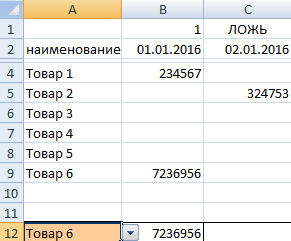
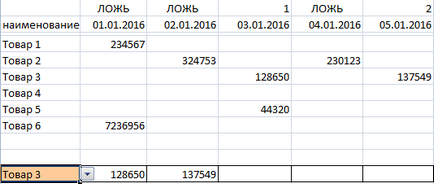
Így az eszköz használatával, „legördülő listából” és a beépített Excel függvényt kiválasztja az adatokat a sorok egy adott kritérium.